

Escrito por Adela D. Louie, Última actualización: 22 de enero de 2023
Si deseas descargar videos eliminados de Twitter, pero el problema es que no sabes cómo hacerlo, tienes razón, porque este artículo es para ti.
Uno de los sitios de redes sociales más populares es Twitter. Mucha gente está realmente convencida de publicar tweets en su cuenta, fotos y videos cortos. Twitter también es una forma de expresar cómo te sientes, lo que estás haciendo, compartir con otras personas tus viajes más emocionantes y más.
También es una forma de comunicarse con sus familiares y amigos. Twitter es utilizado por las celebridades y como tiene una función que puede seguir a sus celebridades favoritas, puede hacerlo y actualizarse sobre lo que hacen sus personas favoritas Antes de que solo pueda publicar tweets en su cuenta, pero a medida que nuestra tecnología crezca, ahora puede Incluso compartir fotos y videos.
Aquí tienes una herramienta que puedes descargar videos de Twitter, y así en sitios web famosos en 2021. Los pasos son muy fáciles y con un solo clic para descargar los videos que desee.
El hecho real de usar Twitter es que tendemos a ver videos que realmente nos atrapan. Y debido a eso, quizás se esté preguntando si puede descargar videos de Twitter. La locura por las redes sociales aumenta a medida que pasan los días.
Y hay alguna pregunta sobre "¿Cómo descargo un video eliminado en Twitter??"
Si quisieras descargar videos borrados de twitter pero el problema es que no sabes cómo hacerlo, entonces este artículo es para ti. Le mostraremos formas de descargar videos eliminados de Twitter.
Parte 1. ¿Qué es Twitter?Parte 2. Cómo descargar videos de TwitterParte 3. Recuperar los videos de twitter eliminados a través de FoneDog ToolkitGuía de video: ¿Cómo extraigo los videos eliminados descargados de Twitter?Parte 4. Conclusión
Twitter es en realidad un sitio de noticias y redes sociales en línea, los usuarios pueden comunicarse en un mensaje corto que se llama "tweets". Los tweets en una cuenta de usuario envían nuestros mensajes cortos a cualquier persona que sigan o a quienes los sigan. También se considera como uno de los sitios de redes sociales donde puedes hacer algunos blogs sobre cualquier cosa.
Twitter es, de hecho, uno de los sitios de redes sociales de rápido crecimiento que tenemos hoy. Las personas que usan esta plataforma de medios sociales por razones como atención, vanidad, promoción para sus páginas web y algunos usuarios dicen que twittean debido al aburrimiento. También se dice que es una plataforma para el reportaje de noticias amateur. También se dice que es una forma de conocer el punto de vista de una persona con respecto a las cosas que están sucediendo a nuestro alrededor.
A medida que nuestra tecnología crece, Twitter también crece. Antes, solo puedes twittear palabras para que compartas con tus seguidores y solo puedes ingresar caracteres 280. Ahora, también puede publicar fotos y videos en su línea de tiempo. Debido a esto, muchos usuarios querrían saber si hay una forma posible de cómo puede descargar videos de Twitter y eso es lo que vamos a mostrarte.

En realidad, hay dos formas de descargar tus videos favoritos de Twitter y aquí están.
Para descargar videos de Twitter usando principalmente su dispositivo iPhone, iPad o iPod Touch, aquí tiene una guía simple para usted.
En su dispositivo iPhone, iPad o iPod Touch, continúe y descargue e instale la aplicación Twitter.
1. Inicie Twitter, inicie sesión en su cuenta y busque el video que desea descargar.
2. Una vez que haya localizado el video, siga adelante y toque la flecha hacia abajo que se encuentra en la esquina superior derecha del tweet que eligió.
3. Y luego toque la opción "Compartir Tweet vía" en el cuadro emergente.
4. Después de eso, toca la sección que dice "Copiar enlace a tweet"
5. Una vez que haya copiado el enlace al tweet que eligió, abra su navegador en su dispositivo iOS y vaya a twittervideodownloader . com
6. Una vez que esté en el sitio web, simplemente continúe y pegue el enlace que copió y luego pulse en " Descargar .
7. Y luego, haga clic en el botón "descargar video" para que el video comience a descargarse y se pueda reproducir en pantalla completa.
8. Después de eso, siga adelante y toque el botón compartir ubicado en la parte inferior y luego elija el botón "agregar a la pantalla de inicio". Después de eso, ahora podrás nombrar el video como quieras. Una vez que haya terminado de cambiar el nombre del video, simplemente siga adelante y toque el botón "agregar" que se encuentra en la esquina superior derecha y listo. El video que debe descargarse en su dispositivo iOS es un paso rápido y fácil.
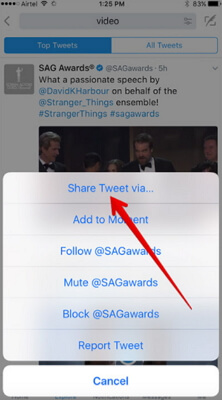
Ahora, si desea descargar videos de Twitter y guardarlos en su computadora, siga adelante y siga la guía a continuación.
1. En su computadora, inicie su navegador y luego vaya a twitter . com
2. Después de eso, sigue adelante y firma tu nombre de usuario y contraseña de Twitter.
3. Localiza el video que quieres descargar de Twitter
4. En la esquina superior derecha de tu tweet, sigue adelante y haz clic en el botón de flecha hacia abajo.
5. A partir del menú, siga adelante y haga clic en "Copiar enlace para twittear" y luego siga copiando el enlace dado.
6. Después de eso, abra otra página en su navegador y vaya a tweetervideodownloader . com
7. Podrá encontrar "pegar la URL del tweet aquí. El enlace se pegará y ese es el momento de descargar el video".
8. Luego continúe y haga clic en "descargar video" y luego haga clic en el botón "guardar enlace como".
9. Después de eso, ahora puede guardar el video y renombrarlo como desee.
10. Ahora, el proceso de descarga del video que desea de Twitter realmente depende del dispositivo que esté usando. Puede continuar descargándolo directamente a su dispositivo iOS o descargándolo a su Mac o PC con Windows si lo desea.
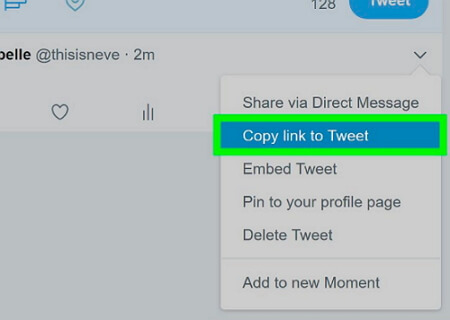
La gente también LeerCómo descargar una nota de voz desde iPhoneCómo recuperar fotos en iPhone / iPad después de restaurar la configuración de fábrica
Ahora que ha descargado el video de Twitter en su dispositivo iOS, puede eliminarlo o simplemente transferirlo a su PC para hacer una copia de respaldo de sus videos favoritos.
Ok, tenemos el programa de terceros perfecto para satisfacer sus necesidades. Todos sabemos que si está utilizando un dispositivo iOS, las fotos y los videos ocuparán una gran cantidad de almacenamiento de dispositivos iOS. Tal vez borraste por error el video descargado de Twitter, lo quieres. Ahora, lo más digno de el programa recomendado es FoneDog Toolkit - recuperación de datos de iOS .
FoneDog Toolkit: el programa de recuperación de datos de iOS es un programa de terceros que puede utilizar para recuperar cualquier elemento o información eliminada de su dispositivo iOS. Con esta aplicación, puede restaurar vídeos descargar de Twitter en tres formas diferentes .
Solución 1: Restaurar directamente desde dispositivos iOS: esta es una forma de recuperar videos directamente desde dispositivos iOS incluso sin copias de seguridad
Solución 2: Recupérese de los archivos de copia de seguridad de iCloud: si puede hacer una copia de seguridad de este video en el almacenamiento de iCloud, puede usar este método
Solución 3: Recuperar desde archivos de copia de seguridad de iTunes: si ha realizado una copia de seguridad de todos sus datos (incluidos los videos específicos descargados de Twitter guardados en iTunes), puede hacerlo.
FoneDog Toolkit: el programa de recuperación de datos de iOS es muy seguro de usar, ya que no sobrescribe otros datos y toda la información que ingrese con este programa debe ser confidencial. También es compatible con cualquier dispositivo iOS, incluidos el nuevo iPhone X, el iPhone 8 plus y el iPhone 8. Aquí hay una guía sobre cómo descargar videos de Twitter en dispositivos iOS.
Paso 1: Inicia y conecta el dispositivo.
Descargue e instale el programa de recuperación de datos FoneDog Toolkit en su computadora Mac o Windows en su PC. Una vez que se complete la descarga, inicie el programa y conecte el dispositivo iOS a su PC mediante el cable USB. Luego, seleccione la opción "Recuperar directamente desde el dispositivo iOS" y haga clic en " Iniciar escaneado .
Descargar gratis Descargar gratis

<b>Nota:</b> Debe tener la última versión de iTunes instalada en su computadora para usar este programa. No abra iTunes cuando use el kit de herramientas FoneDog para evitar la sincronización automática de datos.
Paso 2: Escanee y seleccione los datos que desea restaurar.
Después de hacer clic en el botón "Iniciar escaneo", el FoneDog Toolkit - iOS Data Recovery comenzará a escanear todos los datos que haya en su dispositivo iOS. Después de ese proceso de escaneo, podrá encontrar su video en "Medios", simplemente siga adelante y marque la casilla junto a "Videos" y busque el video que desea restaurar.

Paso 3: Restaurar videos descargados desde Twitter
Después de encontrar el video que desea recuperar, simplemente continúe y haga clic en " Recuperar botón. El video recuperado se guardará automáticamente en su PC y servirá como su copia de seguridad también.

Ejecute el programa FoneDog Toolkit - iOS Data Recovery y luego conecte su dispositivo iOS a su computadora. Seleccione la opción "Recuperación del archivo de copia de seguridad de iTunes". Después de eso, el programa detectará todas las copias de seguridad realizadas con iTunes y la fecha y la fecha en que se realizó la copia de seguridad. Elija el archivo de copia de seguridad de la lista que se muestra en su pantalla y luego haga clic en " Iniciar escaneado .

#2: Escanea y elige datos para recuperar
Después de eso, el FoneDog Toolkit - iOS Data Recovery Tool comenzará a escanear tus datos desde tu archivo de copia de seguridad de iTunes. Una vez que haya finalizado el proceso de escaneo, continúe y localice su video descargado desde Twitter y márquelo.

Paso 3: Restaurar el video descargado de Twitter
Una vez que haya localizado y confirmado el video de la lista de datos que se muestra en su pantalla, continúe y haga clic en " Recuperar botón. Todos los elementos recuperados se guardarán en su PC.

¿Que estas esperando? Descargue FoneDog Toolkit - Recuperación de datos de iOS y pruébelo ~
Descargar gratis Descargar gratis
Si pudo hacer una copia de seguridad de su dispositivo iOS en su iCloud, incluido el video que descargó de Twitter, siga estas instrucciones.
#Step 1: iniciar sesión en iCloud
Inicie el programa FoneDog Toolkit - Recuperación de datos de iOS y luego seleccione "Recuperar desde el archivo de copia de seguridad de iCloud". Después de eso, el programa le pedirá que inicie sesión en su cuenta de iCloud. Todo lo que tienes que hacer es iniciar sesión con tu ID de Apple y contraseña.

#Step 2: elige el archivo de copia de seguridad deseado
Una vez que haya iniciado sesión correctamente en su iCloud, el programa FoneDog Toolkit - iOS Data Recovery mostrará todo su archivo de copia de seguridad de iCloud. Puede seleccionar de la lista del archivo de copia de seguridad que se muestra en la base de su pantalla la hora y la fecha en que se realizó la copia de seguridad. Luego, después de seleccionar el archivo de copia de seguridad, siga adelante y haga clic en " Iniciar escaneado .

#Step 3: selecciona los datos y la vista previa
Una vez que el programa FoneDog Toolkit - iOS Data Recovery termine de escanear su archivo de respaldo, simplemente continúe y elija "Videos" desde el panel izquierdo de su pantalla. Ubique el video que desea recuperar y luego haga una vista previa.

#Step 4: Restaurar descargar video de Twitter a PC
Una vez que haya confirmado el video que seleccionó, simplemente continúe y haga clic en " Recuperar "para que el video se recupere de su archivo de copia de seguridad y se guarde automáticamente en su PC.

Puede recuperar de forma rápida y segura los videos eliminados o perdidos descargados de Twitter haciendo clic en la guía de video que se muestra a continuación.
Descargar gratis Descargar gratis
Siempre es divertido guardar tus videos guardados en tu dispositivo iOS para que puedas mirarlos fácilmente en cualquier momento que desees. Sin embargo, desde el el video se descarga de Twitter a su dispositivo iOS, entonces también es propenso a ser eliminado accidentalmente. Por suerte, tenemos la FoneDog Toolkit - Recuperación de datos de iOS para que pueda recuperar su video de la manera más fácil y segura y tenerlo guardado en su PC y guardarlo como respaldo.
Comentario
Comentario
iOS Data Recovery
Hay tres maneras de recuperar datos borrados del iPhone o iPad.
descarga gratuita descarga gratuitaHistorias de personas
/
InteresanteOPACO
/
SIMPLEDificil
Gracias. Aquí tienes tu elección:
Excellent
Comentarios: 4.8 / 5 (Basado en: 92 El número de comentarios)